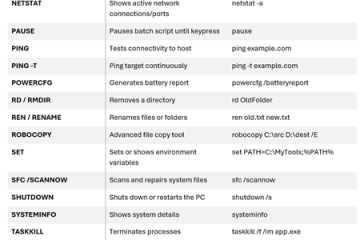Inilalarawan ng artikulong ito ang mga hakbang na maaaring gawin ng isang tao upang buksan ang window ng mga opsyon sa File Explorer sa Windows 11.
Ang window ng mga opsyon sa File Explorer ay kung saan maaaring mag-configure ang isang tao ng maraming setting para sa File Explorer, kabilang ang pagtatago at pag-unhide ng mga extension ng file, pagbubukas ng mga folder sa sarili nitong window at marami pa.
Pinapanatili pa rin ng File Explorer sa Windows 11 ang ilan sa parehong klasikong hitsura tulad ng sa mga nakaraang bersyon ng Windows, ngunit may bago minimalistic na menu na nagpapakita lamang ng mga pangunahing command.
Sa bagong layout ng menu sa Windows 11, ang ilan sa mga opsyon na nakikita sa menu sa mga nakaraang bersyon ay nakatago na ngayon, na nagpapahirap sa paghahanap ng mga opsyon sa folder.
Ang lahat ng command at opsyon sa menu ay inilipat sa tatlong bagong menu: layout at view, Filter at Tumingin pa (horizontal ellipses).
Paano hanapin ang mga opsyon sa folder sa File Explorer sa Windows 11
Tulad ng inilarawan sa itaas, ang File Explorer sa Windows 11 ay nagpapanatili pa rin ng ilan sa parehong klasikong hitsura tulad ng sa mga nakaraang bersyon ng Windows, ngunit may bagong minimalistic na menu na nagpapakita lamang ng mga pangunahing command.
Sa ibaba ay kung paano hanapin ang mga opsyon sa folder sa ang bagong File Explorer sa Windows 11.
Una, buksan File Explorer sa Windows 11. Maaari mong gamitin ang Windows key + E shortcut upang buksan ang File Explorer.
Sa sandaling mabuksan, i-click ang Tumingin pa ( … ) sa command bar upang palawakin, pagkatapos ay piliin ang Mga Opsyon.
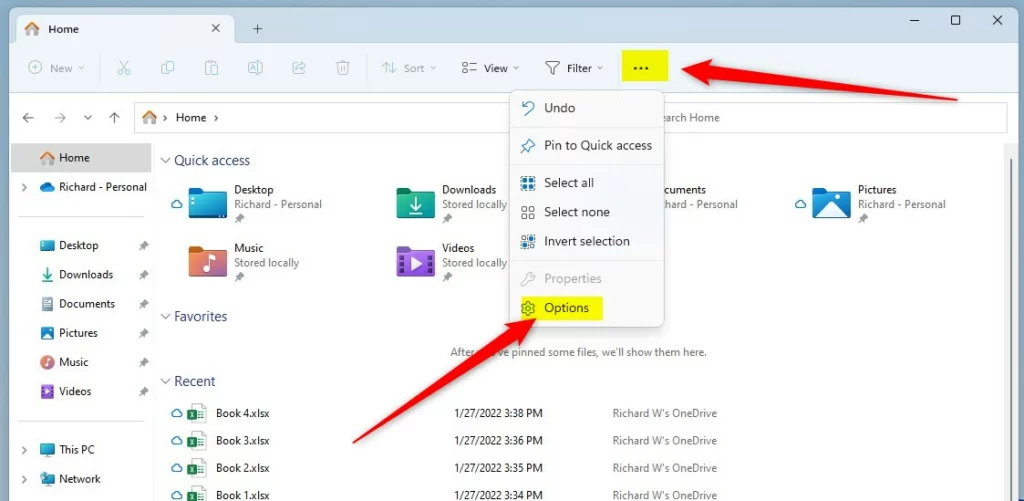
Iyon ay magpapakita ng window ng mga pagpipilian sa folder.
Alinsunod, pumunta sa Start menu at maghanap at buksan ang Control Panel. Sa ilalim ng Pinakamahusay na tugma, piliin ang Control Panel na app na bubuksan.
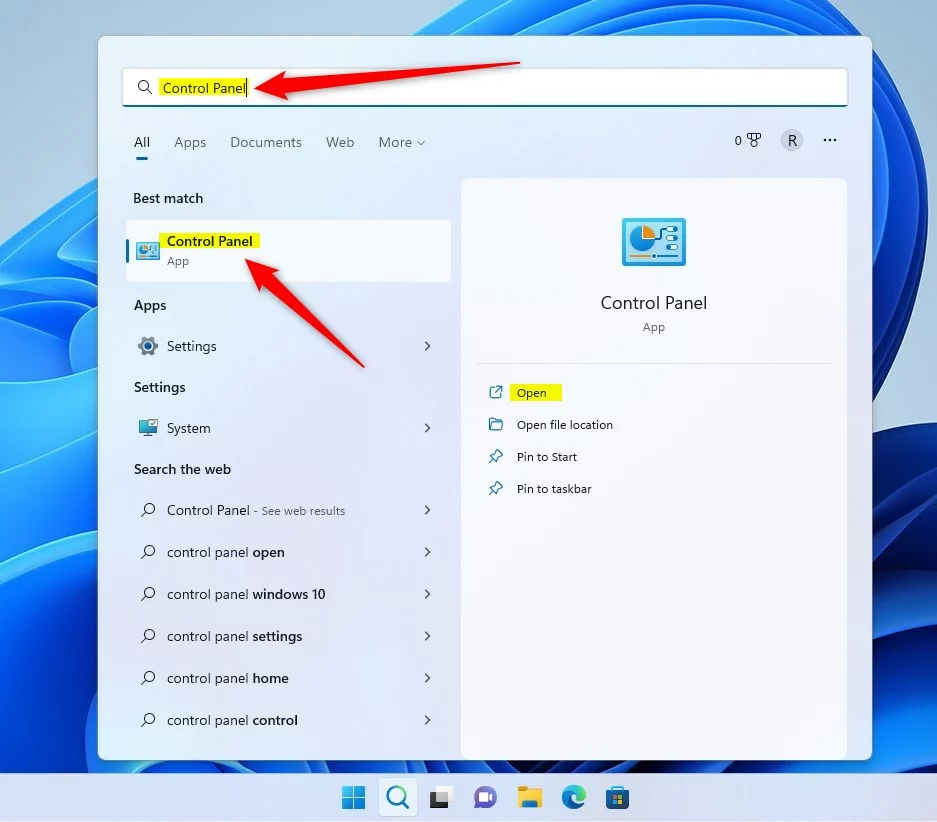
Sa Control Panel app, piliin ang link na Appearance at Personalization.
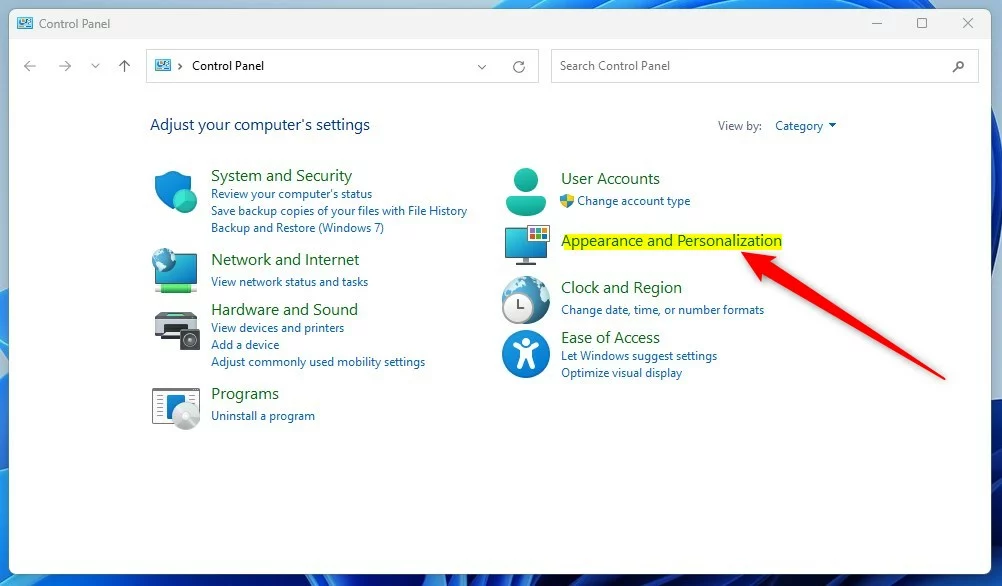
Sa Control Panel-> Appearance and Personalization settings pane, mag-click sa File Explorer Options.
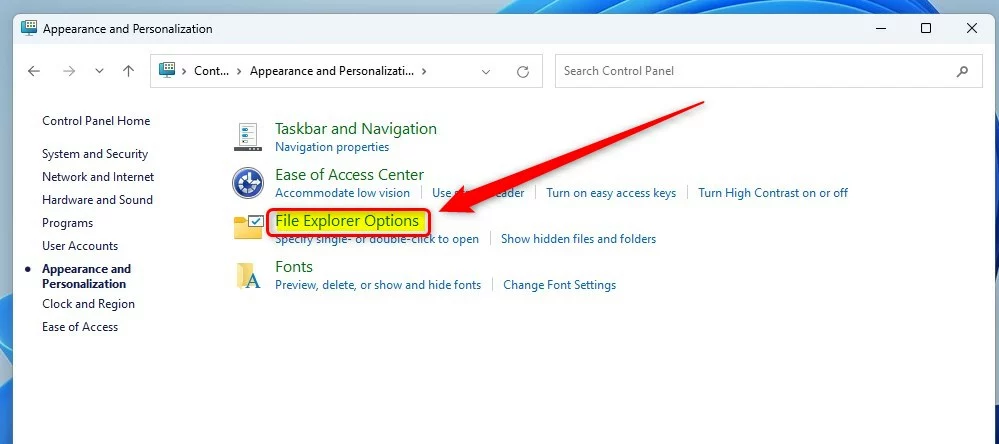
Iyon ay magbubukas ng window ng File Explorer Options kung saan maaari kang mag-configure ng maraming setting.
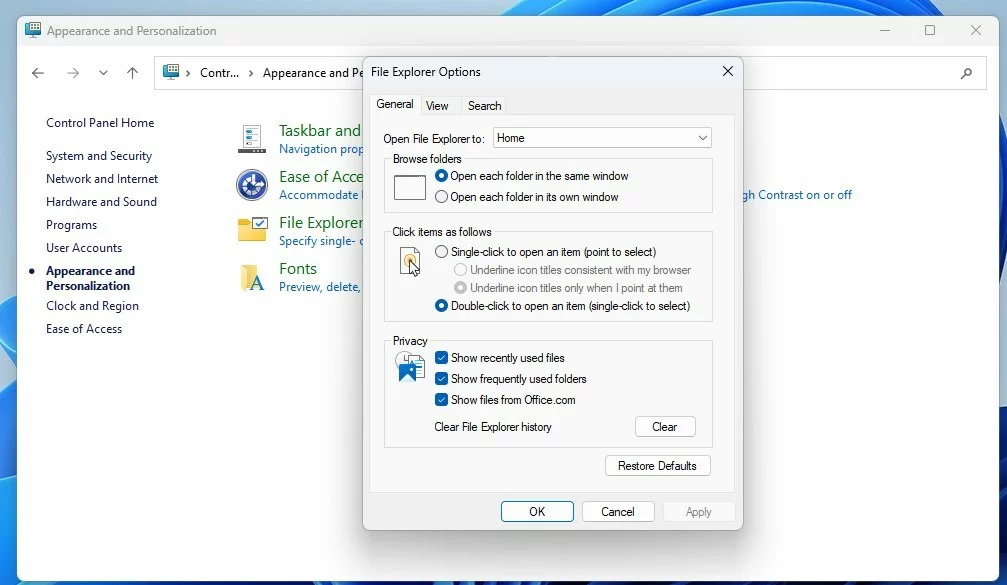
Dapat gawin ito!
Konklusyon:
Ipinakita sa iyo ng post na ito kung paano hanapin at buksan ang mga window ng File Explorer Options sa Windows 11. Kung ikaw maghanap ng anumang error sa itaas o may maidaragdag, mangyaring gamitin ang form ng komento sa ibaba.